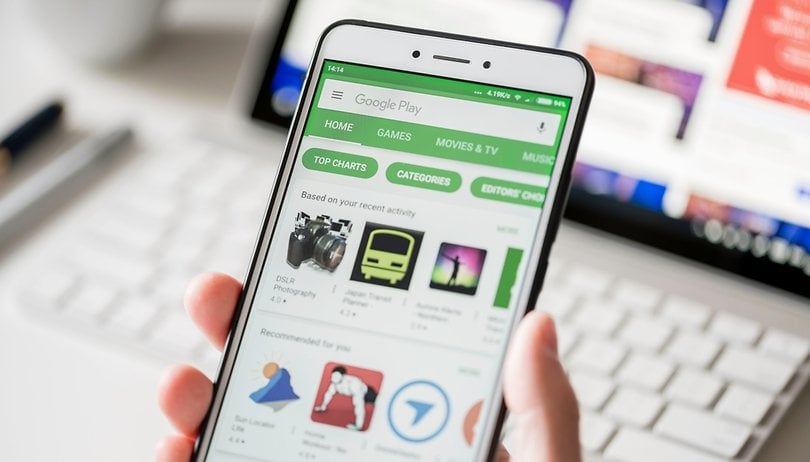Amikor egy gyakran használt oldalt készít a Notionban, rájöhet, hogy a sablonként való felhasználással időt takaríthat meg a jövőben. Nos, szerencsére, ez könnyen megoldható. Az oldalt rövid időn belül sablonná alakíthatja. Ez a cikk bemutatja, hogyan lehet egy oldalt sablonná tenni a Notion alkalmazásban, és még sok minden mást.

Oldal készítése sablonként
Egy oldal sablonná tétele azt jelenti, hogy nem kell megismételnie a monoton részeket, ha hasonló oldalt szeretne létrehozni. Így csináld:
- A Notion alkalmazásban nyissa meg a sablonként menteni kívánt oldalt.

- Válassza ki a három pont ikont a képernyő jobb felső sarkában.

- A legördülő menüben kattintson a „Mentés sablonként” elemre.

Miután elmentette az oldalt sablonként, az automatikusan hozzáadódik a munkaterület-sablonokhoz. Ezeket a „Sablonok” részben találja. A „Sablonok” gomb a bal oldalsávon található. Ide kattintva elérheti az összes sablont.
A létrehozott sablon használata
A mentett oldalsablon bármikor használható. Ez biztosítja az egységes szerkezetet és a jobb termelékenységet. Így hozhat létre új oldalt a sablonnal:
- Válassza az „Új oldal” gombot. A bal oldalsávon található. Ezzel megnyílik a „Sablonok” galéria.

- Válassza ki az új sablont.

- Kattintson a „Sablon beszerzése” gombra, hogy létrehozzon egy oldalt, amelynek tartalma és szerkezete megegyezik a sablonnal.

- Szabja testre az új oldalt, ahogy akarja.

Fontos megjegyzés: Lehetőség van a helyőrzők testreszabására is. Ez nagyon kényelmessé teszi több tartalom kitöltését, miközben új oldalakat hoz létre a sablonból. Ez a sablon szerkesztésével érhető el. A meglévő helyőrző szöveget le kell cserélnie a használni kívánt tartalommal.
Külső oldalsablonok készítése ötletszerűen
A külső oldalak a Notionba másolhatók és sablonokká is konvertálhatók. Mindaddig dolgozhat külső oldalakkal, amíg hozzáférést kapott.
- Keresse meg a másolni kívánt oldalt, és nyissa meg.

- Válassza ki a tartalmat. Mac rendszeren nyomja meg a „Cmd+A” vagy a „Ctrl+A” gombot Windowson.

- Másolja át a kiválasztott tartalmat a „Cmd+C” megnyomásával Mac rendszeren vagy a „Ctrl+C” megnyomásával Windows rendszeren.

- A Notion oldalon hozzon létre egy oldalt.

- Nyomja meg a „Cmd+V” billentyűkombinációt Mac rendszeren vagy a „Ctrl+V” billentyűkombinációt Windows rendszeren a külső oldalról másolt tartalom beillesztéséhez.

- Szerkessze a tartalmat, és törölje azokat a részeket, amelyeket nem szeretne a sablonban.

- Válassza ki a képernyő jobb felső sarkában található három pontot. A menüben kattintson a „Mentés sablonként” elemre.

Ezek a lépések hozzáadják a sablont a listához, és ugyanúgy elérhetők, mint bármely más sablon.
Megjegyzés: A köztulajdonban lévő oldalak ingyenesek lehetnek. Ha azonban szerzői joggal védett tartalmat másol le, jogi problémái adódhatnak.
Sablon gomb készítése
A másik használható módszer a sablon gomb létrehozása. Sokkal könnyebbé teszi az oldalak sablonként való mentését.
- Keresse meg a menteni vagy sablonná konvertálni kívánt fogalomoldalt/oldalakat.

- Egy üres sorba írja be a „sablon” kifejezést. Ez lehetővé teszi a „Sablon gomb” keresését, amely a speciális blokk. Kattintson az „Enter” gombra.

- A konfiguráláshoz adjon nevet a sablongombnak. Kattintson a „Bezárás” gombra, és minden kész.

Sablon létrehozása in Notion a semmiből
Amellett, hogy egy oldalt sablonként készít, vagy az adatbázist használja annak létrehozásához, készíthet egy teljesen újat is. Szabványos formátummal újra felhasználhatja a Fogalomoldalakon, amennyit csak akar. A hasznos sablon jó példája egy ajánlat, amikor új ügyfeleket keres. Nem kell minden alkalommal új ajánlatokat készítenie. Íme a három lépés, amelyet részletesen követni kell:
Mielőtt létrehozna egy sablont, először fontolja meg a felhasználni kívánt tartalmat. A sablont gyakran kell használni. Míg a sablonok frissíthetők, az első alkalommal mindent tartalmazó, hatékonyabb. Fontolja meg, hogyan kívánja használni ezt a sablont, amikor a hozzáadandó tartalmat tervezi.
A sablon beállítása előtt a tartalmat el kell helyezni egy új Fogalomoldalra. Sablonblokk hozzáadásához írja be a „/template” parancsot. A Notion által létrehozott alapértelmezett blokk az „Új teendő hozzáadása”. Megszabadulhat ettől, és hozzáadhatja a tartalmat.
A sablon beállítása után tartalomra van szüksége. Nyissa meg az imént létrehozott sablont, és húzza be a tartalmat. Ha módosítani szeretne, válassza a „Sablon konfigurálása” ikont. Ez lehetővé teszi, hogy tartalmat adjon hozzá, távolítson el vagy cseréljen ki a sablonból, például egy fogalomblokkon.
Ha követi a fenti lépéseket, a sablon készen áll. A link kimásolható és beilleszthető bármely Notion oldalra aktiváláshoz.
A Notion munkaterületeken való sablonhasználat előnyei
Különféle előnyökkel jár a Notion sablon létrehozása. Tartalmazzák:
- A hibák elkövetésének valószínűségének csökkentése
- Nagyszerű módja annak, hogy a munkafolyamatot hatékonyabbá tegye
- A követendő sablonnal elérhetőbbé teszi az oldalkészítést
- Gyorsabb tartalom létrehozásának képessége
- Energia- és időmegtakarítás az ismétlődő munkák kiküszöbölésével.
GYIK
Szerkesztheti az oldalsablonokat a Notionban?
Igen, az oldalsablon elkészítése után elvégezheti a módosításokat. Az adatbázis-oldalsablonok kezeléséhez kattintson az „Új” melletti lefelé mutató nyílra. Ezután kattintson a „…” gombra a szerkesztés menü megnyitásához. Elvégezheti a szükséges módosításokat, és válassza a „Vissza” lehetőséget. Ez automatikusan menti a változtatásokat.
Átalakítható-e egy meglévő oldal sablonná?
Igen, egy meglévő oldal könnyen sablonként alakítható, így több időt és energiát takaríthat meg.
Hogyan jönnek létre a beágyazott fogalmi sablongombok?
A sablonokat fogalomblokkként kell kezelni, hogy létrehozhassunk egy ilyen rendszert, amelyben az egyik gomb a másikban van. Ehhez egyszerűen húzza az egyik gombot, és dobja egy másikba. Például, ha különböző résekről van szó, ésszerű sablonokat létrehozni, amelyek mindegyikéhez mintát tartalmaznak.
Lehet-e táblázatokból sablonokat készíteni a Notionban?
Igen, meg lehet csinálni. Húzza a táblázatot, és dobja be a sablonblokkba. Írja be a „/template” parancsot a blokk elindításához, ahol a táblázat található. Húzza a táblázatot az újonnan létrehozott sablonhoz.
Törölhetők az oldalsablonok a Notionban?
Igen. Az oldalsablonok törölhetők. Ehhez kattintson a „Sablonok” szakaszra. Mutasson a törölni kívánt elemre, majd válassza ki a három pontot. A megjelenő legördülő menüből válassza a „Törlés” lehetőséget. Erősítse meg ezt a műveletet.
Egy oldalsablon törlése törli a vele létrehozott oldalakat?
Nem, a sablonok törlése nem érinti az adott sablonból létrehozott adatbázisokat vagy oldalakat.
Növelje a termelékenységet oldalak sablonokká alakításával
Ha egyszerűsíteni szeretné a munkafolyamatot, akkor sablonokat kell alkalmaznia a Notionban. A sablonok használata nagyszerű módja annak, hogy több munkát végezzen következetesen és egyszerűen. Az oldalak sablonokká alakításának lehetőségével néhány lépést követve újra létrehozhat oldalakat.
Próbáltál már sablonként menteni egy oldalt a Notionban? Szembesültél valamilyen kihívással? Tudassa velünk az alábbi megjegyzések részben.